Mnoho lidí rádo čte japonské komiksy a mangu a v Linuxu pro ně máme aplikaci. To ještě více zvyšuje potenciál našeho operačního systému. Takže dnes v tomto příspěvku se dozvíte, jak nainstalovat OpenComic na Ubuntu 20.04.
Co je tedy OpenComic?
Stručně řečeno,OpenComic je open source čtečka komiksů a manga vytvořená pomocí technologie Electron . To usnadňuje distribuci v mnoha operačních systémech.
S čistým a jednoduchým grafickým rozhraním poskytuje OpenComic řešení těm lidem, kteří rádi čtou komiksy nebo mangy jakéhokoli druhu.
Některé z hlavních funkcí OpenComic jsou:
- Podporujte tyto formáty obrázků:JPG, PNG, APNG, GIF, WEBP, SVG, BMP, ICO
- Podporujte tyto komprimované formáty:PDF, RAR, ZIP, 7Z, TAR, CBR, CBZ, CB7 , CBT
- Režim čtení manga
- Režim čtení Webtoon
- Dvoustranné zobrazení
Navíc s OpenComic můžete mít záložku, takže můžete pokračovat ve čtení tam, kde jste přestali.
Na trochu techničtější úrovni je OpenComic postaven s Electronem, a tedy s NodeJS, takže je kompatibilní s mnoha distribucemi Linuxu a samozřejmě s Ubuntu 20.04.
Nainstalujte OpenComic na Ubuntu 20.04
Jak jsem již zmínil na začátku, OpenComic nabízí mnoho alternativ k instalaci do našeho systému. Vysvětlím vám tedy několik metod a vy si budete muset vybrat tu, která nejlépe vyhovuje vašim potřebám.
Metoda 1:Nainstalujte OpenComic pomocí balíčku DEB
Vývojáři OpenComic nám poskytují DEB balíček, který můžeme bez problémů nainstalovat. Chcete-li to provést, nejprve otevřete terminál a abyste předešli případným nepříjemnostem, aktualizujte celý systém.
sudo apt update sudo apt upgrade
Poté si stáhněte balíček poskytnutý vývojáři.
wget https://github.com/ollm/OpenComic/releases/download/v0.2.1/opencomic_0.2.1_amd64.deb
V tomto příspěvku stahujete a instalujete nejnovější stabilní verzi, která je 0.2.1, když se to změní, budete muset příkaz upravit. Nejprve tedy navštivte profil Github a poté upravte příkaz nahrazením 0.2.1 s novou verzí.
Když je balíček stažen, stačí jej nainstalovat.
sudo apt install ./opencomic*.deb
Po dokončení procesu jej budete moci spustit z hlavní nabídky.
Metoda 2:Instalace OpenComic přes Ubuntu Software Center
Druhý způsob je ještě jednodušší. OpenComic je k dispozici v softwarovém centru Ubuntu. Tento obchod s aplikacemi je integrován s Ubuntu a má k dispozici velké množství softwaru.
Otevřete tedy Centrum softwaru Ubuntu z hlavní nabídky. A do vyhledávače napište OpenComic .
Přinese to několik různých výsledků. Klikněte na první, která je nejpřesnější.
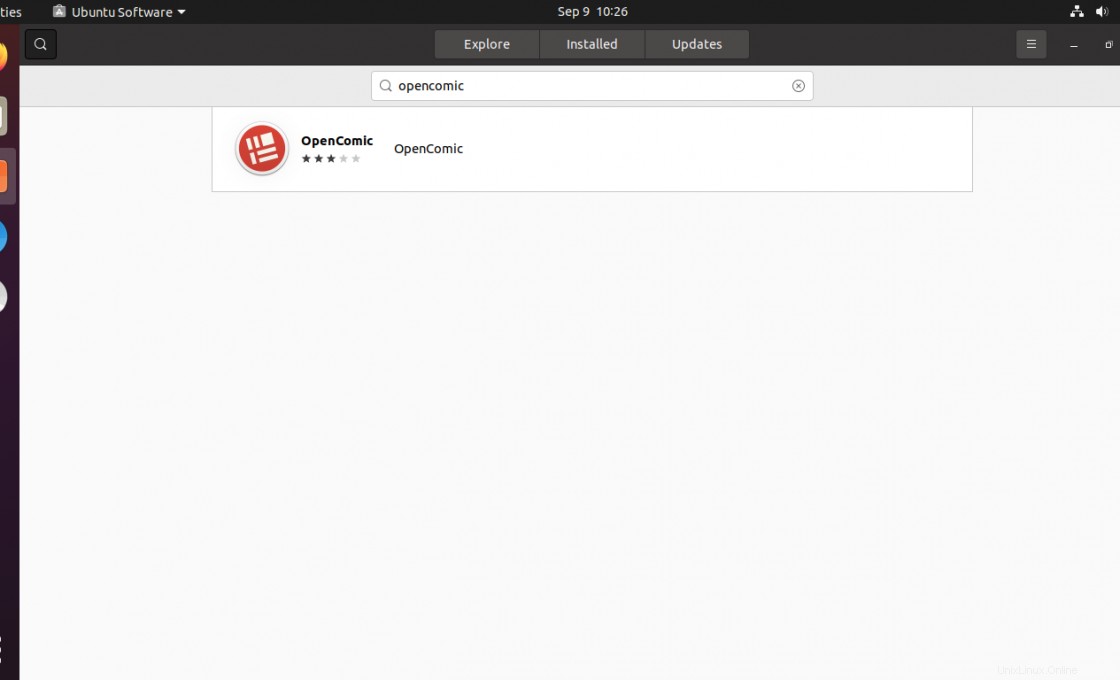
Nyní uvidíte informace o programu OpenComic a pro jeho instalaci stačí kliknout na Instalovat a proces se spustí.
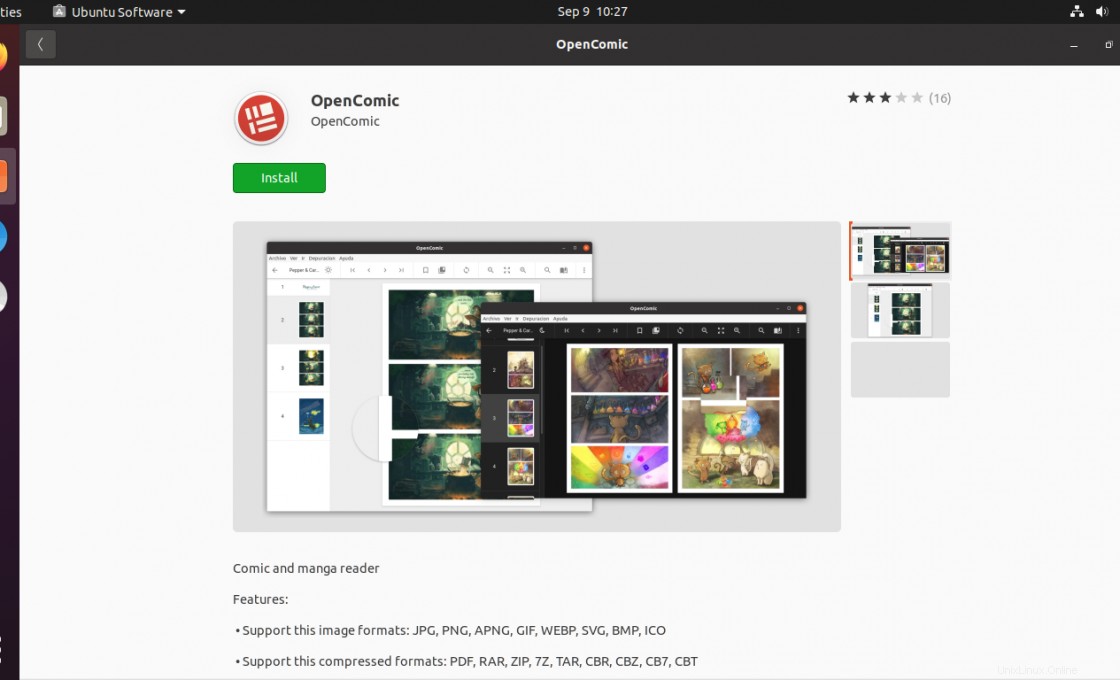
Po dokončení jej budete moci spustit z hlavní nabídky.
Metoda 3:Použití příkazu Snap k instalaci OpenComic
Třetí metoda je možná nejjednodušší ze všech, protože nemá žádné tajemství. Stačí otevřít terminál a spustit
sudo snap install opencomic
Tím se spustí proces instalace.
Tento snap příkaz je proprietární technologie Ubuntu, která je ve výchozím nastavení integrována. Tato technologie konkuruje Flatpak, ale protože je zabudována do Ubuntu, poskytuje trochu větší stabilitu.
Rozhraní OpenComic
Jakmile program spustíte, zobrazí se výchozí grafické rozhraní. Zde můžete vidět, jak snadné je to pochopit.
Na levé straně sekce označuje počet komiksů, které máte, a také celou vaši knihovnu.
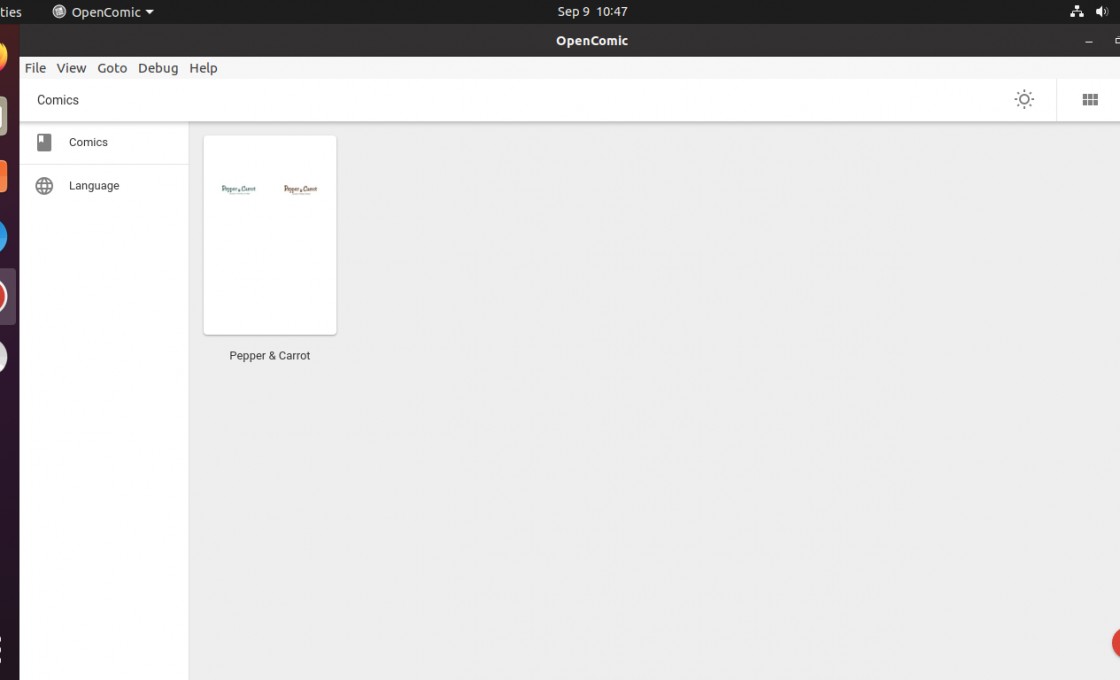
Program obsahuje ukázkový komiks s názvem Pepper and Carrot pomocí kterého si můžeme představit, jak to vypadá, jakmile otevřeme komiks.
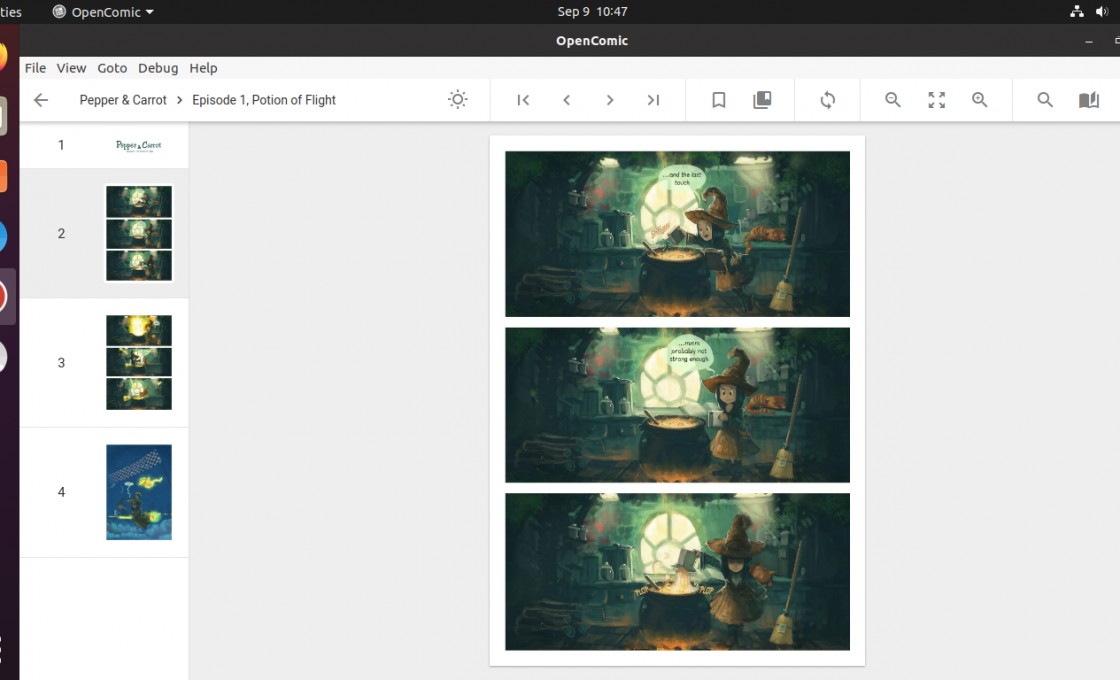
Jak vidíme, aplikace je jednoduchá, ale svůj účel plní skvěle.
Odebrání OpenComic na Ubuntu 20.04
Pokud již aplikaci nebudete používat, je dobré ji odinstalovat, abyste ušetřili místo na disku. Tímto způsobem budete mít systém, který je rychlejší a bez zbytečných věcí.
Pokud jste tedy nainstalovali OpenComic pomocí první metody, vše se scvrkává na spuštění
sudo apt remove opencomic
V případě Ubuntu Software Center je proces stejný jako instalace. Otevřete obchod a ve vyhledávači znovu vyhledejte OpenComic.
Na obrazovce s informacemi o balíčku bude červené Odebrat tlačítko, na které budete muset kliknout.
Nakonec můžete použít snap příkaz k odinstalování OpenComic podobným způsobem jako při instalaci.
sudo snap remove opencomic
Tímto způsobem bude aplikace zcela odinstalována.
Závěr
OpenComic je aplikace určená pro část veřejnosti, která má ráda komiksy a mangy. Tyto aplikace přidávají do našeho systému mnoho možností a přibližují více lidem tento svět Linuxu. Nyní, když víte, jak jej nainstalovat, je čas to vyzkoušet.
Takže sdílejte tento příspěvek a pomozte nám růst.